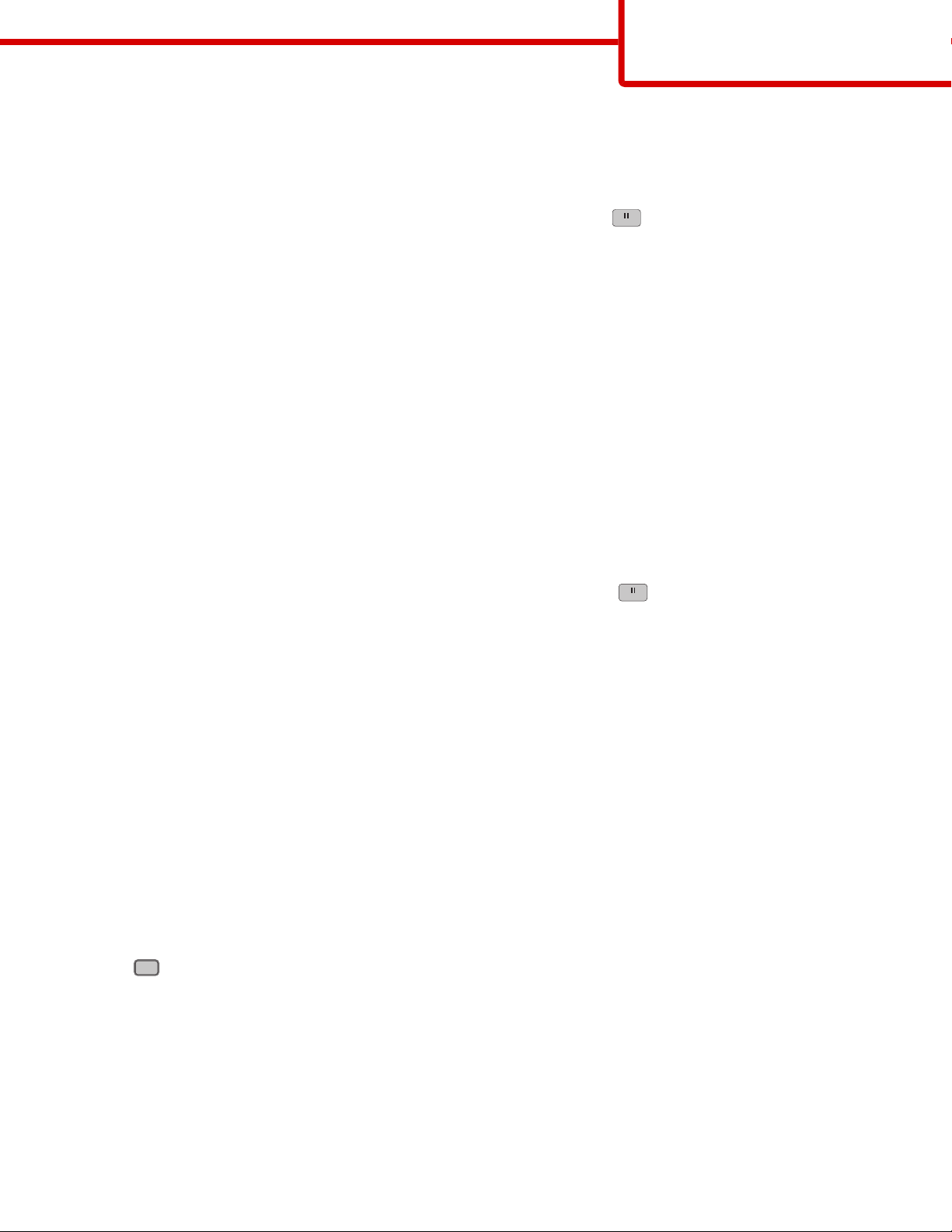
Faxvejledning
Side 1 af 3
Faxvejledning
Med faxfunktionen kan du scanne elementer og afsende dem via fax til en eller flere modtagere. Du kan sende en fax fra
printeren ved at indtaste faxnummeret, ved at bruge et genvejsnummer eller ved at bruge adressebogen.
Bemærk! Hvis du vil indsætte en -opkaldspause i et faxnummer, skal du trykke på
Opkaldspausen vises som et komma i feltet Fax til:. Brug denne funktion, hvis du har brug for først at foretage et opkald til en
udgående linje.
.
Send en fax ved hjælp af printerkontrolpanelet.
1 Ilæg det originale dokument med forsiden opad og den korte kant først i den automatiske dokumentføder eller med
forsiden nedad på scannerens glasplade.
Bemærk! Du må ikke ilægge postkort, fotos, små emner, transparenter, fotopapir eller tynde medier, f.eks. udklip fra
magasiner, i den automatiske dokumentføder. Anbring disse objekter på scannerens glasplade.
2 Hvis du lægger et dokument i den automatiske dokumentføder, skal du indstille papirstyrene.
3 På startskærmbilledet, tryk på Fax.
4 Angiv faxnummeret eller en genvej ved hjælp af berøringsskærmen eller tastaturet.
Tilføj modtagere ved at trykke på Next Number(Næste nummer), og indtast herefter modtagerens telefonnummer eller
genvejsnummer, eller søg i adressebogen.
Bemærk! Hvis d u v il in ds ætt e en op ka lds pa us e i et fa xn u mm er , s ka l d u t r yk ke på
i feltet “Fax til” Brug denne funktion, hvis du har brug for først at foretage et opkald til en udgående linje.
5 Tryk på Fax It (Fax det).
. Opkaldspausen vises som et komma
Brug af faxgenveje
Faxgenveje fungerer på samme måde som faste numre på en telefon eller faxmaskine. Du kan tildele genvejsnumre, når du
opretter permanente faxdestinationer. Permanente faxdestinationer eller hurtigopkaldnumre bliver dannet i linket Håndter
destinationer under indstillinger på den indbyggede webserver. Et genvejsnummer (1-99999) kan indeholde en enkelt eller
flere modtagere. Hvis du opretter en gruppefaxgenvej med et genvejsnummer, kan du hurtigt og nemt rundsende oplysninger
til hele gruppen ved hjælp af fax.
1 Ilæg det originale dokument med forsiden opad og den korte kant først i den automatiske dokumentføder eller med
forsiden nedad på scannerens glasplade.
Bemærk! Ilæg ikke postkort, foto, små objekter, transparenter, fotopapir eller tynde medier (som f.eks. udklip fra blade) i
den automatiske dokumentføder. Anbring disse objekter på scannerens glasplade.
2 Hvis du lægger et dokument i den automatiske dokumentføder, skal du indstille papirstyrene.
3 Tryk på
#
, og indtast herefter genvejsnummeret ved brug af tastaturet.
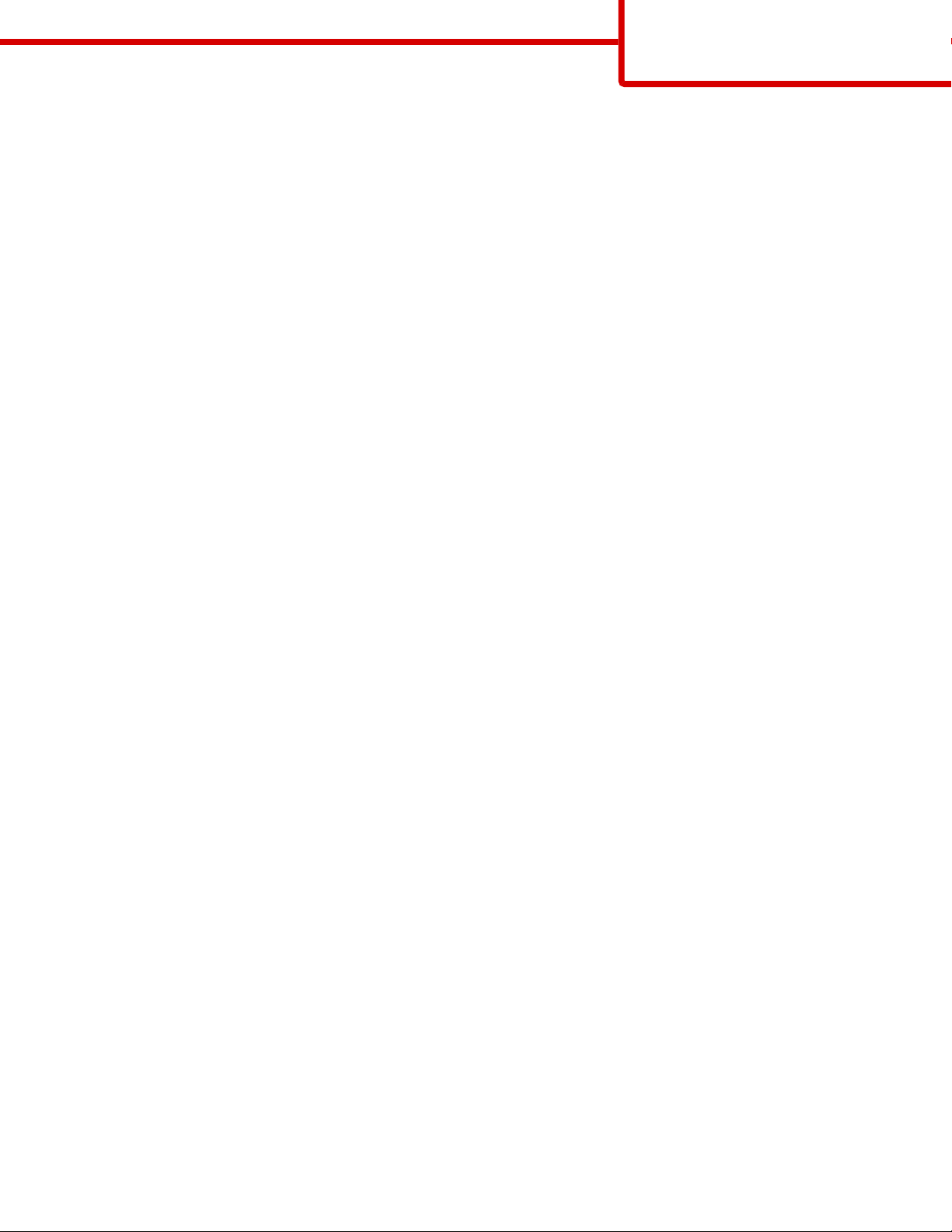
Faxvejledning
Side 2 af 3
Brug af adressebogen
Bemærk! Hvis adressebogfunktionen ikke er aktiveret, skal du kontakte den systemansvarlige.
1 Ilæg det originale dokument med forsiden opad og den korte kant først i den automatiske dokumentføder eller med
forsiden nedad på scannerens glasplade.
Bemærk! Du må ikke ilægge postkort, fotos, små emner, transparenter, fotopapir eller tynde medier, f.eks. udklip fra
magasiner, i den automatiske dokumentføder. Anbring disse objekter på scannerens glasplade.
2 Hvis du lægger et dokument i den automatiske dokumentføder, skal du indstille papirstyrene.
3 På startskærmbilledet, tryk på Fax.
4 Tryk på Search Address Book (Søg i adressebog).
5 Indtast ved hjælp af det virtuelle tastatur navnet eller dele af navnet på den person hvis faxnummer, du leder efter. (Forsøg
ikke at søge efter flere navne på samme tid.)
6 Tryk på Search (Søg).
7 Tryk på navnet for at føje det til listen “Fax til” .
8 Gentag trin 4 til 7 for at tilføje yderligere adresser.
9 Tryk på Fax It (Fax det).
Beskrivelse af faxfunktioner
Original størrelse
Denne indstilling åbner et skærmbillede, hvor du kan indtaste størrelsen på de dokumenter, du skal faxe.
• Tryk på papirstørrelseknap for at vælge den størrelse som Original størrelsesindstilling. E-mail skærmbillede fremkommer
med din nye indstilling.
• Når Original størrelse er indstillet til Blandet Letter/Legal, kan du scanne et originalt dokument, der indeholder blandede
papirstørrelser.
• Når ”Original størrelse” er indstillet til Automatisk størrelsesregistrering, registrerer scanneren automatisk originalens
størrelse.
Indhold
Denne indstilling fortæller printeren om originalens dokumenttype. Vælg fra Tekst, Tekst/Foto, eller Fotografi. Farve kan
aktiveres eller deaktiveres med et af valgene under Indhold. Indhold påvirker scanningens kvalitet og størrelse.
• Tekst—Fremhæver skarp, sort, tekst med høj opløsning mod en ren, hvid baggrund.
• Tekst/foto—Anvendes, når originaler er en blanding af tekst og grafik eller billeder
• Fotografi—Fortæller, at scanneren skal være ekstra opmærksom på grafik og billeder. Denne indstilling øger den tid, det
tager at scanne, men fremhæver en reproduktion af det dynamiske udvalg af toner i det originale dokument. Dette øger
mængden af gemte oplysninger.
• Farve—Indstiller scanningstypen og output for fax. Farvedokumenter kan scannes og sendes til en faxdestination.
Sider (Dupleks)
Denne indstilling fortæller printeren, om originalen er simpleks (trykt på den ene side) eller dupleks (trykt på begge sider). På
den måde ved scanneren, hvad der skal scannes til faxen.
